Il ne fait aucun doute que l'Amazon Echo est un très bon appareil. Il s'intègre à de nombreuses applications tierces, est capable de gérer votre compte Amazon (y compris la commande d'articles d'Amazon), peut définir des alarmes et des minuteries, lire les détails de votre calendrier, lire de la musique et lire le flash d'information si vous le lui demandez. . De plus, il est livré avec de nombreuses compétences que les utilisateurs peuvent choisir d'activer pour augmenter encore sa convivialité. Le seul problème avec Amazon Echo est qu'il n'est disponible qu'aux États-Unis. Donc, si vous n'êtes pas des États-Unis mais que vous trouvez l'appareil Alexa intéressant, nous avons de bonnes nouvelles pour vous.
Dans cet article, nous aborderons quelques méthodes qui peuvent être utilisées pour rendre Amazon Echo utilisable en dehors des États-Unis. Le processus devrait être à peu près le même pour les autres appareils Alexa comme Amazon Tap ou Echo Dot. Donc, si vous êtes dans un pays comme le Royaume-Uni, l'Australie ou l'Inde, vous pouvez utiliser les méthodes dont nous allons discuter ci-dessous pour que Amazon Echo fonctionne pour votre emplacement..
Noter: Si Amazon change quoi que ce soit, ou si vous ne suivez pas correctement cette méthode, vous pourriez finir par empêcher votre Echo de fonctionner du tout. Soyez donc prudent et ne me blâmez pas si vous gâchez quelque chose. Bien que, au moment d'écrire ces lignes, cette méthode fonctionne parfaitement bien, vous devriez donc être d'accord.
Installer l'application Alexa
Le premier obstacle auquel les utilisateurs seront confrontés lorsqu'ils tenteront de configurer Echo en dehors des États-Unis est le fait que l'application Amazon Alexa (Android, iOS) n'est tout simplement pas disponible ailleurs qu'aux États-Unis. Heureusement, il existe des solutions simples à ce problème.
Sur iOS
Si vous êtes sur un appareil iOS et que vous n'êtes pas jailbreaké, ne vous inquiétez pas. Vous pouvez suivre notre article sur l'installation d'applications géo-restreintes sur l'iPhone, ou regarder la vidéo intégrée.
Sur Android
Si vous utilisez un appareil Android, le processus est encore plus simple et vous pouvez suivre notre article sur l'installation d'applications géo-restreintes sur un appareil Android, ou simplement installer le fichier APK.
Changer le fuseau horaire
Étant donné que l'Echo n'est officiellement pris en charge qu'aux États-Unis, il n'accepte naturellement que les fuseaux horaires et les emplacements situés aux États-Unis. Si vous souhaitez utiliser le haut-parleur avec un appareil domestique intelligent en dehors des États-Unis, vous pouvez l'utiliser sans changer le fuseau horaire, mais avec l'avertissement qu'il indiquera une heure incorrecte, et vos alarmes et rappels ne se déclencheront pas à l'heure, car, les fuseaux horaires . Alors, comment pouvons-nous résoudre ce problème? Ce n'est pas aussi simple que d'installer l'application Alexa et vous obligera à jouer un peu avec les demandes d'API. Si cela vous semble intimidant, ne vous inquiétez pas, nous vous guiderons étape par étape. Alors, commençons.
Obtenir la requête HTTP
- Tout d'abord, lancez Chrome et accédez à alexa.amazon.com. Ensuite, ouvrez Outils de développement Chrome (Commande + Option + I sur Mac), et accédez au "Réseau" languette.
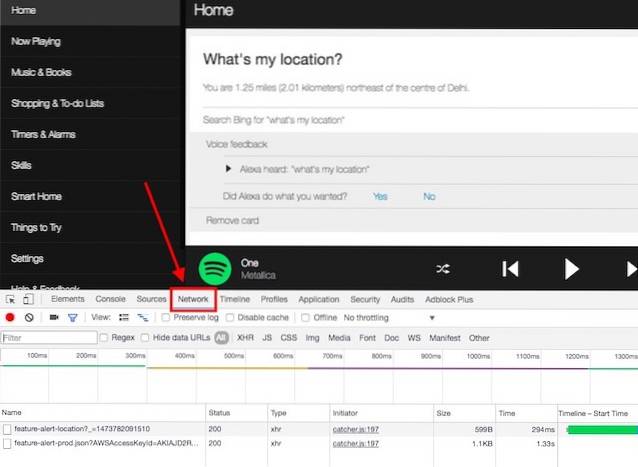
- Taper "Préférences de l'appareil" dans l'onglet Filtre pour le réseau. Nous faisons cela afin que nous ne voyions que les requêtes HTTP qui ont des «préférences de périphérique» dans leur nom, qui sont celles que nous voulons rechercher.
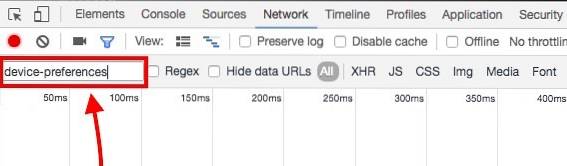
- Sur le site Web d'Alexa, accédez à "Paramètres", et cliquez sur votre Echo. Il sera nommé quelque chose comme Echo de XYZ. Pour moi, ça s'appelle «L'écho d'Akshay».
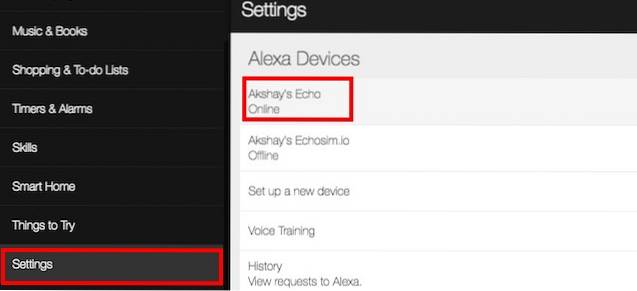
- Faites défiler vers le bas et cliquez sur "Éditer" à côté de "Emplacement de l'appareil"
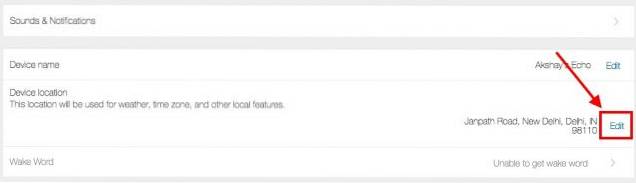
- Commencez à taper n'importe quel Adresse basée aux États-Unis ici, nous avons utilisé «2201 Westlake Avenue, Suite 200, Seattle, WA 98121», puis cliquez sur "Sauvegarder". Dans les outils de développement, vous verrez quelques entrées, sélectionnez le un en bas. Faites un clic droit dessus et sélectionnez "Copier en tant que curl".
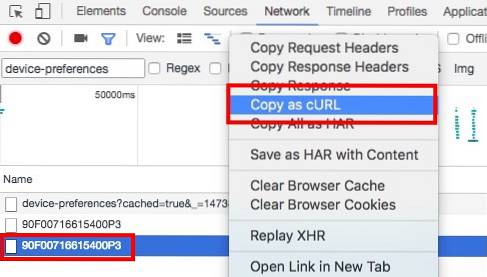
Jouer avec la demande
Maintenant que nous avons copié la demande en tant que curl, nous pouvons continuer et commencer à modifier les champs pour les valeurs qui nous conviennent. Suivez les étapes ci-dessous pour que votre fuseau horaire local fonctionne sur Amazon Echo:
- Tout d'abord, collez la commande curl copiée dans un éditeur tel que Sublime Text ou Notepad ++. Maintenant, nous pouvons commencer à le modifier. La première chose que vous devrez changer est le "TimeZoneId". Recherchez "timeZoneId" dans l'éditeur de texte où vous avez collé la commande curl, et remplacez-le par le fuseau horaire dans lequel vous vous trouvez. Pour nous, c'était "Asie / Calcutta".

Noter: Vous aurez besoin de connaître le fuseau horaire dans lequel vous vous trouvez, vous pouvez consulter la liste complète ici.
- À présent, envoyer la commande curl. Si vous ne savez pas comment faire cela, nous l'avons couvert dans la section suivante.

- Une fois que cela est fait, modifiez les champs suivants pour refléter vos valeurs locales:
ville («Delhi», dans notre exemple)
code postal («IN», dans notre exemple)
comté (null pour nous, si vous avez un comté, vous pouvez mettre cette valeur ici.)
quartier (nul, pour nous)
houseNumber (nul, pour nous)

- À présent, envoyer les demande de curl de nouveau.

Noter: Vous pouvez utiliser des valeurs «nulles» pour les champs pour lesquels vous ne disposez d'aucune information valide.
- Une fois que vous avez fait cela, modifiez les champs suivants:
Définissez le premier code postal (il y en a deux, ne définissez que le premier. 110020 pour nous).
Etat («DL» pour nous)
rue (nul pour nous)

- À présent, envoyer la demande de curl à nouveau.

- Enfin, mettez à jour le deuxième postalCode, et envoyez cette commande curl.

Une fois que nous avons fait tout cela, il est temps de vérifier si les changements ont fonctionné! Passons à des choses plus excitantes, alors.
Envoi de commandes cURL
cURL sur Mac
L'envoi de commandes cURL est en fait assez simple; au moins sur un Mac. Les Mac sont livrés avec cURL préinstallé. Donc, si vous utilisez un Mac, suivez simplement les étapes ci-dessous pour envoyer des commandes cURL:
- Copiez la demande cURL que vous souhaitez envoyer.
- Ouvert Terminal. Coller la demande, et appuyez sur Entrée.
C'est tout ce que vous devez faire pour envoyer une requête cURL depuis un Mac.
cURL sous Windows
L'envoi d'une commande cURL à partir de Windows est en fait le même que sur le Mac, sauf que vous devrez télécharger et installer l'utilitaire cURL avant de pouvoir l'utiliser. Une fois que vous avez fait cela, vous pouvez simplement aller à la Invite de commandes, coller la demande curl, et appuyez sur Entrée.
Vérifier si les changements ont fonctionné
Vérifier si votre Amazon Echo a accepté les modifications est très simple et peut être fait en demandant simplement à Alexa.
Essayez de dire "Alexa, quelle heure est-il?".
Si Alexa répond avec l'heure correcte, cela signifie qu'elle a accepté votre fuseau horaire par défaut.
Ensuite, essayez de dire "Alexa, quelle est ma position?"
Alexa vous répondra en indiquant votre position en fonction de votre distance par rapport au centre de la ville où vous vous trouvez. Ce n'est pas très précis, mais cela fonctionne.
Maintenant que nous avons configuré la fonctionnalité de base d'Amazon Echo pour qu'elle fonctionne pour notre emplacement, nous pouvons demander à Alexa de définir des alarmes et des rappels, et ils fonctionneront parfaitement. Alors, étendons un peu la fonctionnalité de l'Echo, allons-nous?
Utiliser Spotify avec Amazon Echo
Spotify est un excellent service de streaming musical qui fournit des niveaux gratuits et premium pour écouter de la musique. Malheureusement, seul l'abonnement premium fonctionne avec l'Echo. Alors, commençons par obtenir l'Amazon Echo pour diffuser de la musique à partir de notre compte Spotify.
Pays bénéficiant du support Spotify
Si vous êtes dans un pays où les services Spotify sont disponibles, la configuration est assez simple. Tu dois juste inscrivez-vous pour un compte premium sur Spotify (c'est gratuit pendant les 30 premiers jours, et 9,99 $ par mois par la suite). Ensuite, allez simplement sur «alexa.amazon.com», et cliquez sur le bouton «Musique et livresOnglet "dans le menu de gauche. Choisissez Spotify dans la liste, et connexion avec votre compte Spotify pour commencer à diffuser de la musique à partir de votre Amazon Echo.
Pays sans assistance Spotify
Si vous êtes dans un pays où Spotify n'est pas encore disponible. Vous pouvez utiliser une solution de contournement simple pour que votre Amazon Echo diffuse de la musique depuis Spotify.
- Installez un VPN extension sur Chrome (choisissez parmi les différentes extensions VPN disponibles) et changez votre pays en "États Unis".
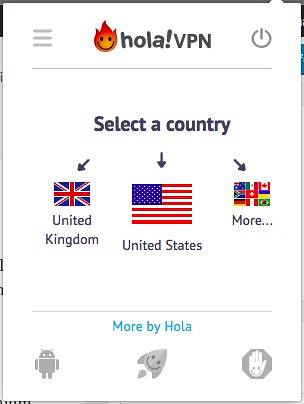
- Ensuite, allez sur Spotify, et cliquez sur «Obtenez Spotify Premium». Sur la page qui suit, cliquez sur "Commencer l'essai gratuit", et remplissez vos détails d'inscription.
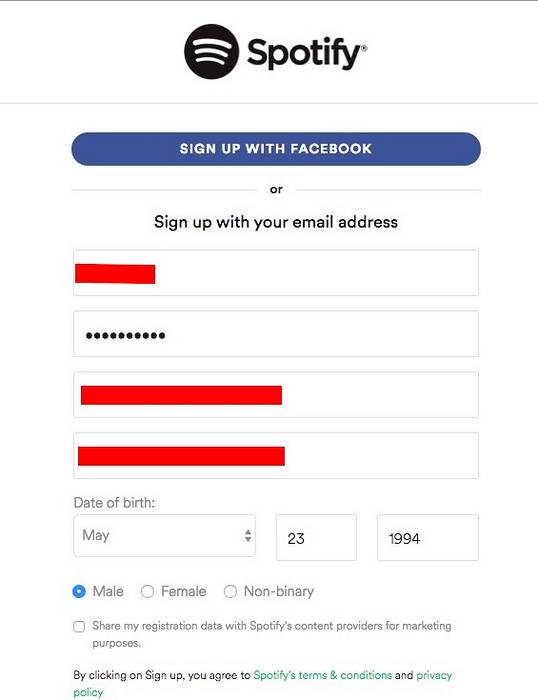
Vous devrez ensuite fournir à Spotify les détails de votre carte de crédit / débit. Cela pose un autre problème, car à moins que vous n'ayez une carte d'un pays pris en charge par Spotify, ils ne l'accepteront pas. Alors, comment pouvons-nous contourner cela? Il s'avère qu'il existe une solution simple à ce problème.
Entropay: Cartes de débit virtuelles
Nous rencontrons donc des difficultés pour obtenir une carte que Spotify acceptera? Entrez «Entropay». Entropay est un site Web qui fournit des cartes VISA virtuelles aux utilisateurs, qui peuvent être chargées avec de l'argent à partir de 5 $, ce qui est parfait pour nous.
- Simplement S'inscrire sur Entropay (c'est gratuit!), charger de l'argent dans votre carte de débit virtuelle, et alto! Vous aurez une carte de débit qui fonctionne aux États-Unis.
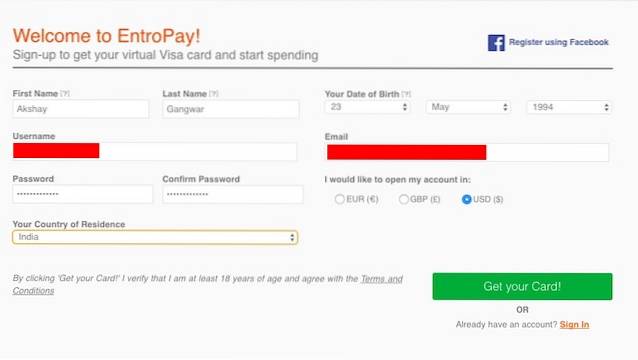
Nous pouvons maintenant utiliser ces détails pour nous inscrire sur Spotify. Spotify propose un essai gratuit de 30 jours de son service premium, et votre carte ne sera débitée que après les 30 jours d'essai gratuit sont terminés. Assurez-vous donc d'avoir au moins 10 $ sur votre carte de débit Entropay, afin de pouvoir continuer à utiliser Spotify aussi longtemps que vous le souhaitez..
Faire fonctionner Spotify
Maintenant que vous avez entré les détails d'une carte valide sur le site Web de Spotify, votre compte sera activé. Sur l'application ou le site Web Alexa, connectez-vous avec vos informations d'identification Spotify et vous êtes en or! Vous pouvez maintenant demander à Alexa de lire des chansons de Spotify.
Essayer "Alexa, joue Hymn for the Weekend de Coldplay sur Spotify"
Alexa vous dira qu'elle joue la chanson Hymn for the Weekend de Coldplay de Spotify et commencera à diffuser la chanson. Cool, à droite?
Vous pouvez le faire pour n'importe quelle chanson disponible sur Spotify. Mieux encore, vous pouvez simplement demander à Alexa de jouer une liste de lecture pour vous, et cela vous obligera volontiers!
Bonus: lecture des pistes iTunes
Si vous avez beaucoup de musique sur iTunes et que vous souhaitez la lire à l'aide d'Amazon Echo, il existe également un moyen très simple de le faire..
Dites simplement "Alexa, paire“, Pour mettre l'Echo en mode d'appairage. Sur votre iPhone, accédez à la Paramètres Bluetooth et associez-le à l'Amazon Echo. Maintenant, vous pouvez commencer à écouter vos chansons iTunes à partir d'Amazon Echo. L'Echo répond aux commandes telles que lecture / pause / arrêt etc, afin que vous puissiez contrôler la lecture de la musique avec facilité.
VOIR AUSSI: Amazon Echo vs Tap vs Echo Dot: lequel est fait pour vous?
Utilisez Amazon Echo en dehors des États-Unis avec ces astuces astucieuses
Bien que ce ne soit pas un bon signe qu'Amazon n'ait pas encore localisé Echo dans plus de pays, les astuces mentionnées dans cet article vous aideront certainement à faire fonctionner votre Amazon Echo en dehors des États-Unis, dans des pays comme l'Australie, le Royaume-Uni, l'Inde et bien plus encore. . Le seul inconvénient de cette méthode est qu'Alexa ne dira toujours pas la météo pour les endroits en dehors des États-Unis (à moins que vous ne mentionniez le nom de la ville dans la commande elle-même); cependant, tous vos minuteries, alarmes et musique en streaming fonctionneront parfaitement. Il y a beaucoup plus dans Amazon Echo, et si vous connaissez des astuces ou des fonctionnalités intéressantes de l'assistant intelligent, faites-le nous savoir dans la section commentaires ci-dessous. De plus, si vous venez d'acheter un Amazon Echo, consultez notre liste d'excellents accessoires que vous pouvez acheter pour l'accompagner.
 Gadgetshowto
Gadgetshowto



